Farklı araçlar kullanarak önyüklenebilir flash sürücüler oluşturabilirsiniz, ancak işlem sırasında bazı sorunlarla karşılaşabilirsiniz. Bu durumda, Windows sistemi için önyüklenebilir bir sürücü oluşturmak için başka bir seçeneğiniz vardır. WoeUSB, Windows önyüklenebilir USB oluşturmak için bir Linux yardımcı programıdır. Bu makalede belirtilen adım adım kılavuzu kullanarak WoeUSB'yi Linux Mint'inize kurabilirsiniz.
Linux Mint 21'de WoeUSB Nasıl Kurulur
Aşağıda belirtilen farklı yöntemleri kullanarak WoeUSB'yi Linux Mint 21'e kurabilirsiniz:
Linux Mint 21'de Apt aracılığıyla WoeUSB Kurulumu
Apt yöntemini kullanarak WoeUSB'yi yüklemek için aşağıda belirtilen adımları izleyin:
Aşama 1 : Sisteminizde WoeUSB kurulumunu başlatmak için, aşağıda verilen komutu yürüterek PPA deposunu ekleyin:
sudo add-apt-repository ppa:tomtomtom/woeusb -y
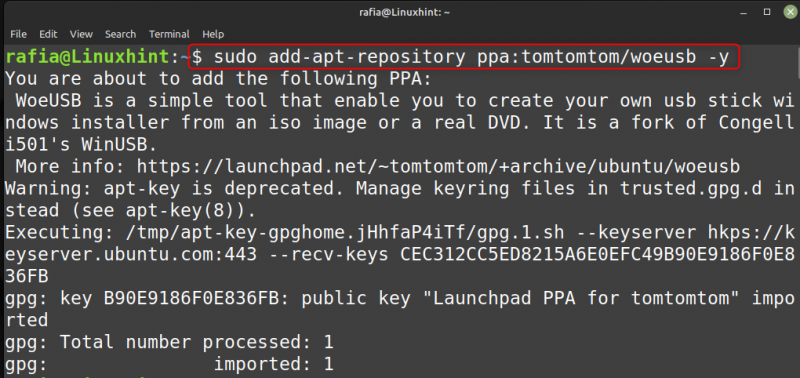
Adım 2 : Az önce eklediğiniz depo için kitaplıkları güncelledikten sonra, şimdi WoeUSB için GUI ve CLI desteğini eklemek için verilen komutu yürütün:
sudo apt kurulum woeusb woeusb-frontend-wxgtk -y 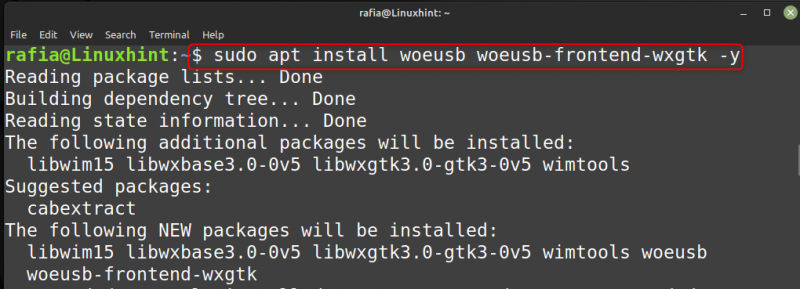
Aşama 3 : WoeUSB for komut satırı arabirimini kurmak için aşağıda verilen komutu yürütün:
sudo apt woeusb -y'yi kurun 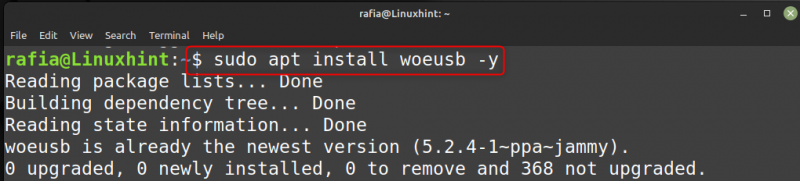
Adım 4 : WoeUSB için yardım almak için aşağıdaki komutu uygulayabilirsiniz:
vay canına -h 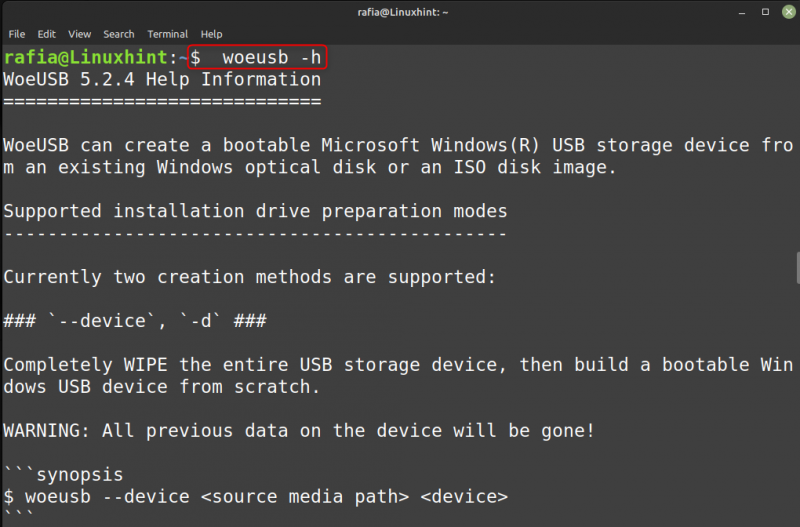
Adım 5 : WoeUSB'yi sisteminizde çalıştırmak için aşağıdaki komutu uygulayın:
woeusbgui 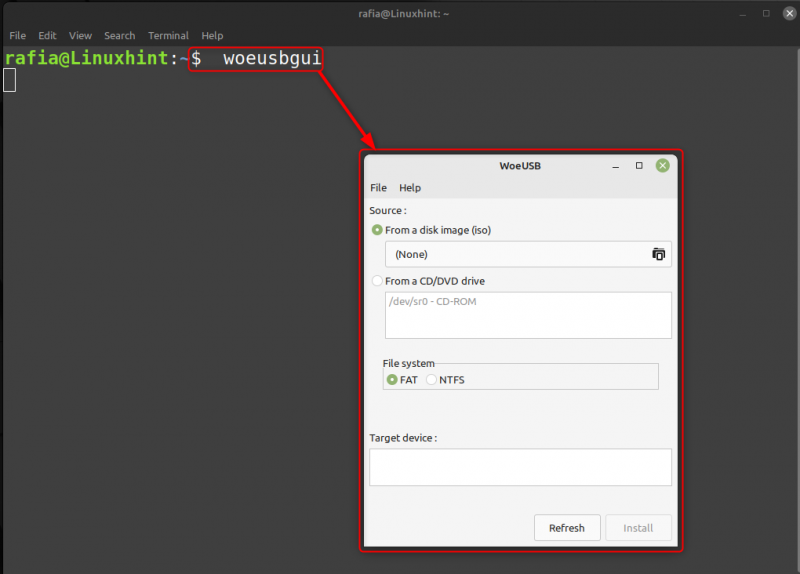
Linux Mint 21'de WoeUSB'yi GitHub aracılığıyla Kurma
WoeUSB Aracılığıyla GitHub Dosyasını yüklemek için aşağıda belirtilen adımları izleyin:
Aşama 1 : Önce GitHub'a gidin indirmek WoeUSB için dosya, sayfada aşağı kaydırın ve tıklayın Bültenler sayfası:
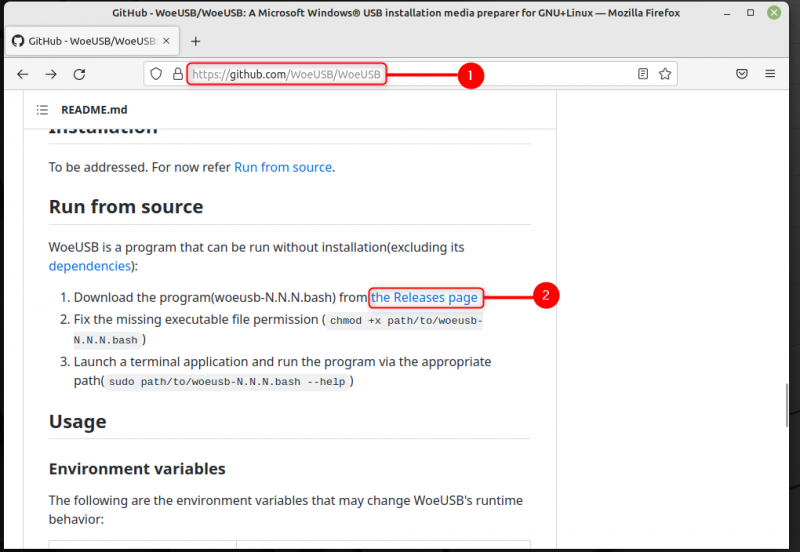
Adım 2 : Bir sonraki sayfada kaydırma tamamlandı ve ardından bash dosyasına tıklayın. WoeUSB, weuusb-5.2.4.bash:
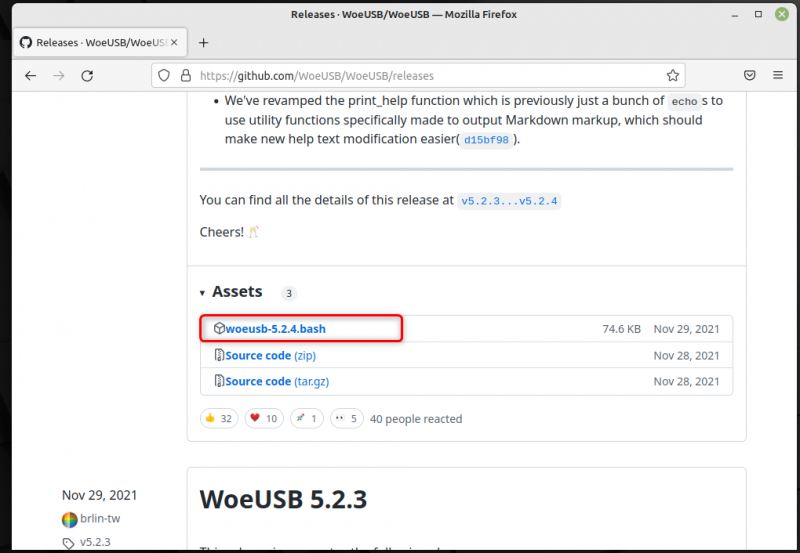
Dosya İndirilenler klasörünüze indirilecektir.
Aşama 3 : Terminali açın ve İndirilenler dizininde WoeUSB için çalıştırılamayan dosyayı bulabilirsiniz:

Adım 4 : Dosyayı yürütülebilir hale getirmek için aşağıda verilen komutu yürütün:
sudo chmod +x woeusb-5.2.4.bash 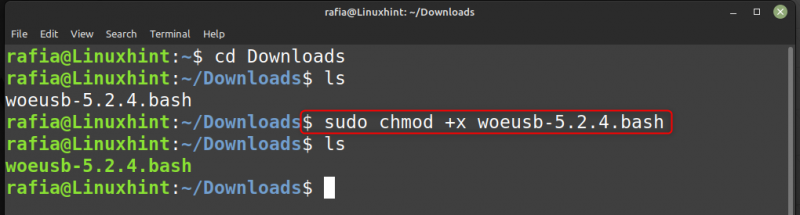
Adım 5 : Şimdi yüklemelisiniz wimtools WoeUSB işlevini desteklemek için, bunu yapmak için aşağıda verilen komutu yürütün:
sudo apt wimtools'u kurun 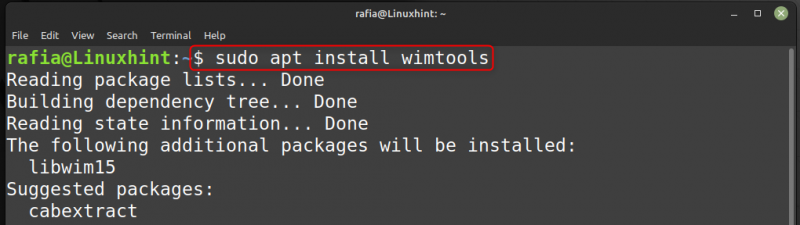
Adım 6 : Şimdi Koşmak Aşağıda verilen komutu yürüterek WoeUSB dosyasını İndirilenler dizinine yükleyin:
./woeusb-5.2.4.bash 
Linux Mint 21'de WoeUSB Nasıl Kullanılır
WoeUSB'yi Linux Mint sisteminizde nasıl kullanabileceğinizi öğrenmek için aşağıda belirtilen adımları izleyin:
Aşama 1 : Aşağıdaki komutu yürüterek WoeUSB GUI'yi açın:
woeusbgui 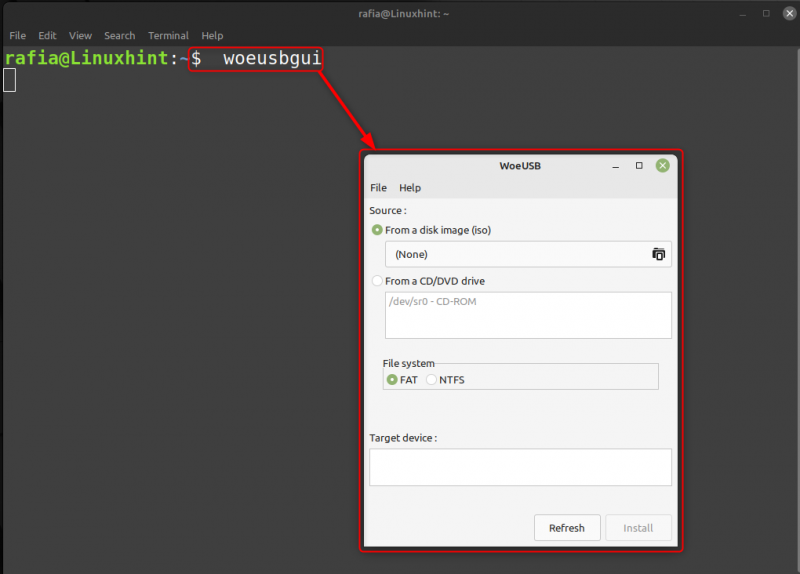
Adım 2 : Şimdi tıklayın Bir disk görüntüsünden (iso):
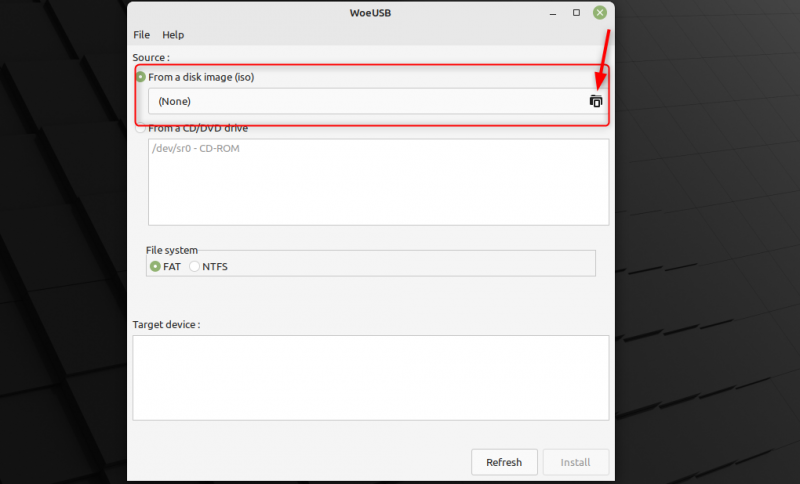
Aşama 3 : İndir'e gidin, dosyaya tıklayın ve ardından Açık :
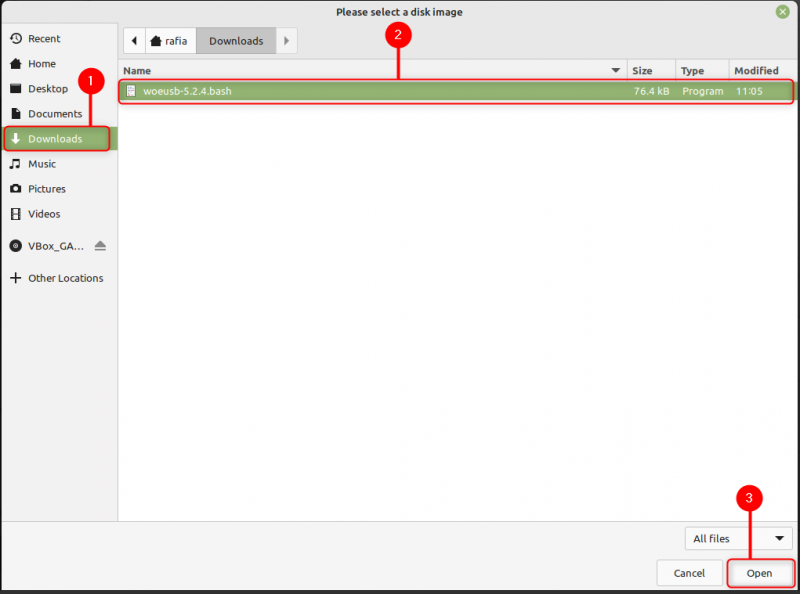
Adım 4 : Seç Dosya sistemi İhtiyacınıza göre ve üzerine tıklayın Düzenlemek :
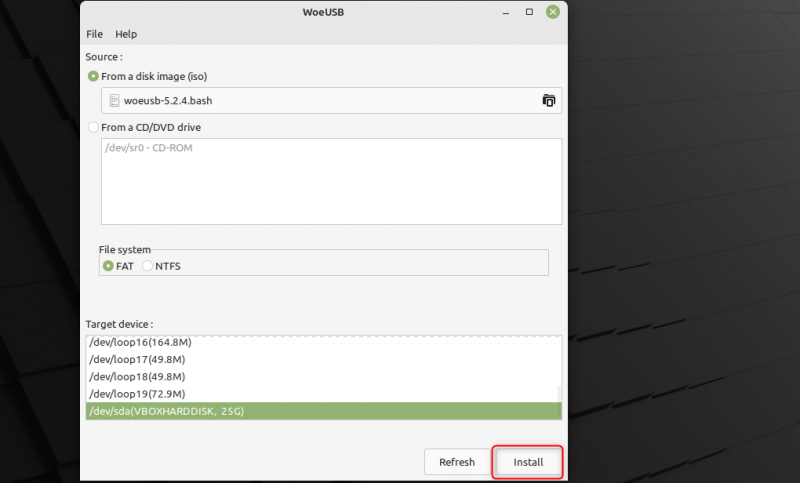
Çözüm
WoeUSB'yi Linux için de mevcut olduğu için Linux Mint sisteminize WoeUSB kurarak Windows için bir USB yapmak için kullanabilirsiniz. WoeUSB'yi Apt ve GitHub dosyası aracılığıyla olmak üzere iki yöntemi kullanarak kurabilirsiniz. WoeUSB'yi kullanmak için yazıda belirtilen adımları takip edebilirsiniz.